内容目录
HTML5 的推出不仅简化了网页开发流程,还引入了许多新的媒体元素,使得网页上的多媒体内容更加丰富多样。本文将详细介绍 HTML5 中的媒体新元素,包括 <audio> 和 <video>,并通过实例演示如何在网页中使用它们,以及解决常见的兼容性问题。
🎶 音频元素 <audio> 🎶
基本用法
HTML5 引入了 <audio> 元素,使得在网页中嵌入音频变得异常简单。下面是一个基本的示例:
<audio controls>
<source src="music.mp3" type="audio/mpeg">
<source src="music.ogg" type="audio/ogg">
您的浏览器不支持 audio 标签。
</audio>- controls 属性:添加播放控件,如播放、暂停、音量控制等。
- source 元素:指定多个音频源文件,以提高兼容性。
高级用法
自定义播放控件
虽然 <audio> 元素自带的控件已经足够使用,但有时我们可能需要自定义控件以满足设计需求。下面是一个使用 JavaScript 自定义控件的示例:
<audio id="myAudio">
<source src="music.mp3" type="audio/mpeg">
<source src="music.ogg" type="audio/ogg">
您的浏览器不支持 audio 标签。
</audio>
<button onclick="playAudio()">播放</button>
<button onclick="pauseAudio()">暂停</button>
<script>
var audio = document.getElementById("myAudio");
function playAudio() {
audio.play();
}
function pauseAudio() {
audio.pause();
}
</script>🎥 视频元素 <video> 🎥
基本用法
HTML5 的 <video> 元素允许在网页中嵌入视频内容。下面是一个基本的示例:
<video width="320" height="240" controls>
<source src="movie.mp4" type="video/mp4">
<source src="movie.webm" type="video/webm">
您的浏览器不支持 video 标签。
</video>- width 和 height 属性:设置视频的宽度和高度。
- controls 属性:添加播放控件,如播放、暂停、音量控制等。
- source 元素:指定多个视频源文件,以提高兼容性。
高级用法
自定义播放控件
类似于音频元素,我们也可以自定义视频的播放控件。下面是一个使用 JavaScript 自定义控件的示例:
<video id="myVideo" width="320" height="240">
<source src="movie.mp4" type="video/mp4">
<source src="movie.webm" type="video/webm">
您的浏览器不支持 video 标签。
</video>
<button onclick="playVideo()">播放</button>
<button onclick="pauseVideo()">暂停</button>
<script>
var video = document.getElementById("myVideo");
function playVideo() {
video.play();
}
function pauseVideo() {
video.pause();
}
</script>🛑 常见问题与解决方案 🛑
问题1: 不同浏览器对音频和视频格式的支持不一致
解决方案
为了确保兼容性,建议同时提供多种格式的音频和视频文件。常用的音频格式有 MP3 和 OGG,视频格式有 MP4 和 WebM。
<audio controls>
<source src="music.mp3" type="audio/mpeg">
<source src="music.ogg" type="audio/ogg">
您的浏览器不支持 audio 标签。
</audio>
<video width="320" height="240" controls>
<source src="movie.mp4" type="video/mp4">
<source src="movie.webm" type="video/webm">
您的浏览器不支持 video 标签。
</video>问题2: 音频和视频自动播放被浏览器阻止
解决方案
许多现代浏览器出于用户体验考虑,默认禁止自动播放带有声音的媒体内容。可以通过设置 muted 属性来实现无声自动播放。
<audio autoplay muted>
<source src="music.mp3" type="audio/mpeg">
您的浏览器不支持 audio 标签。
</audio>
<video width="320" height="240" autoplay muted>
<source src="movie.mp4" type="video/mp4">
您的浏览器不支持 video 标签。
</video>🎉 结论 🎉
HTML5 的媒体新元素 <audio> 和 <video> 为网页开发带来了极大的便利,使得多媒体内容的嵌入变得更加简单和灵活。通过本文的介绍,相信您已经掌握了如何在网页中使用这些元素,并解决了常见的兼容性问题。希望这篇文章能帮助您更好地利用 HTML5 的强大功能,创造出更加丰富多彩的网页内容!
希望这些信息对您有所帮助!如果还有其他问题或需要进一步的帮助,请随时留言交流。😊









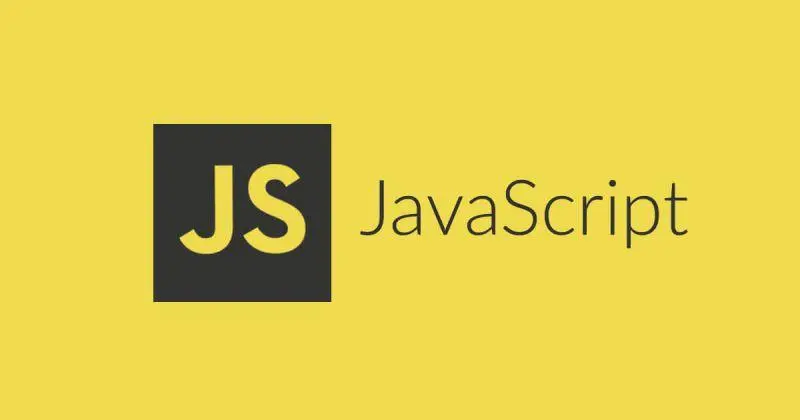



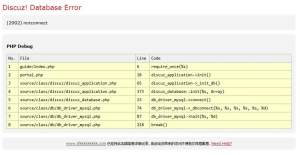
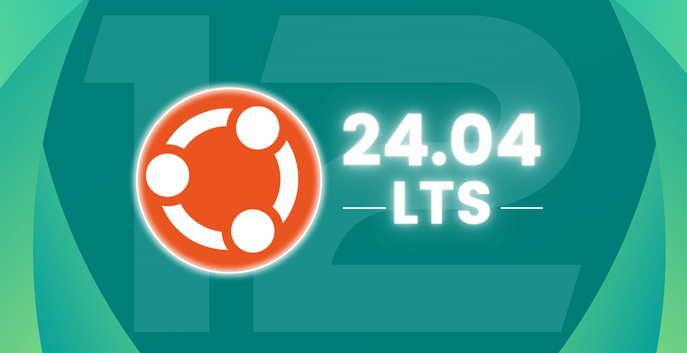





























暂无评论内容